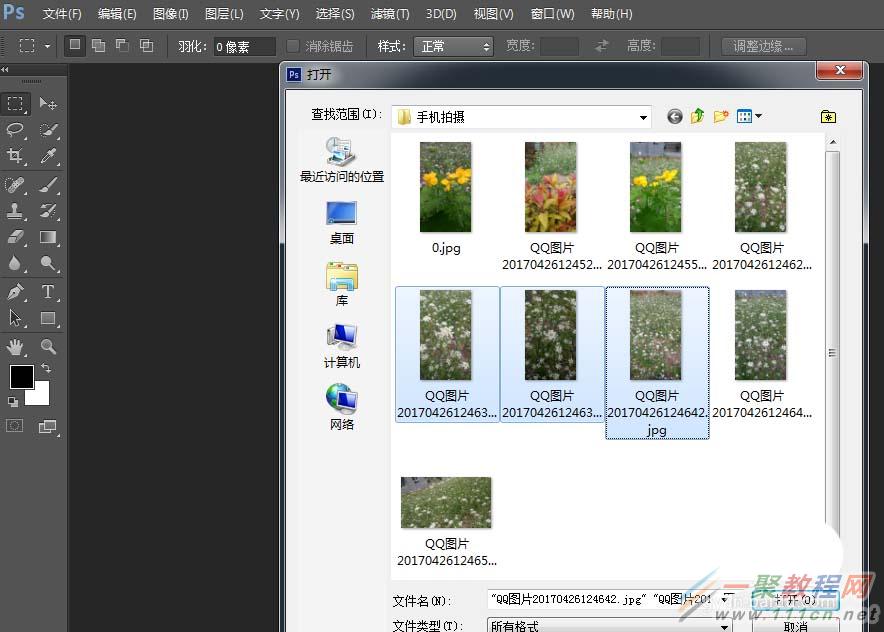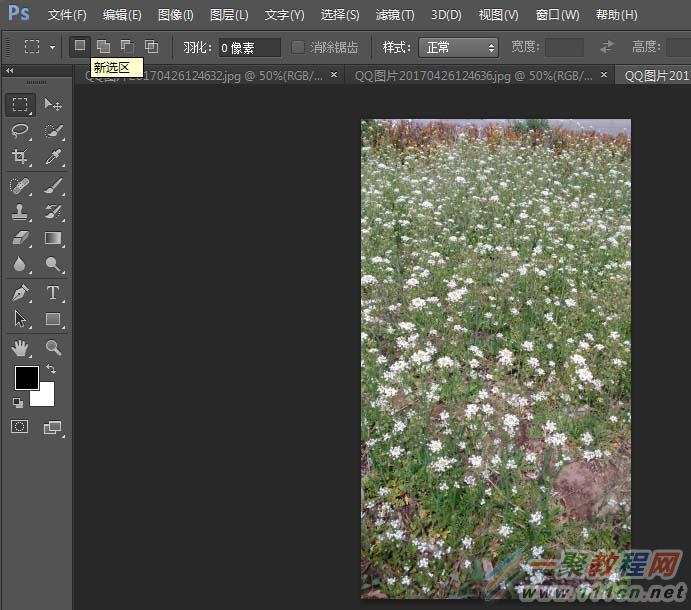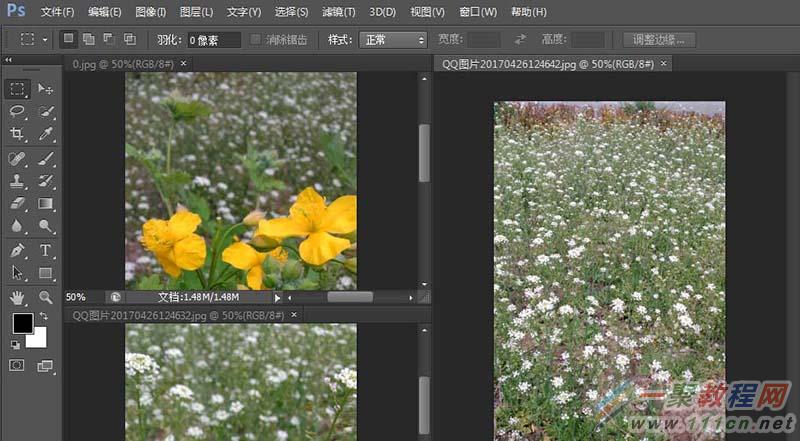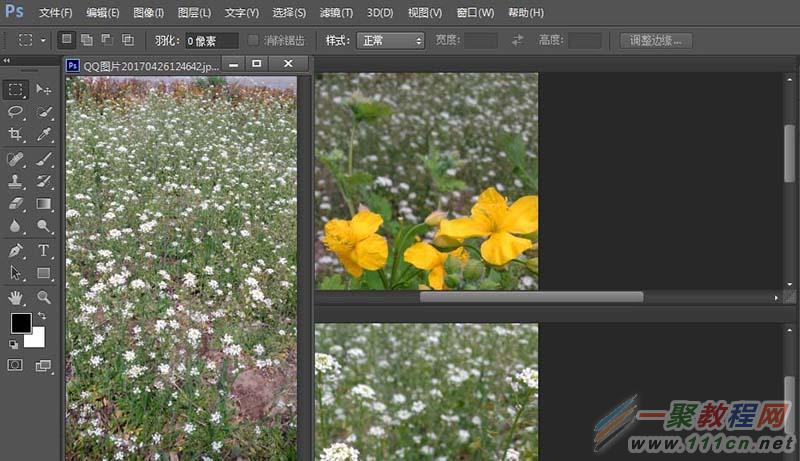最新下载
热门教程
- 1
- 2
- 3
- 4
- 5
- 6
- 7
- 8
- 9
- 10
如何利用ps cs6分栏查看照片
时间:2022-06-28 18:13:00 编辑:袖梨 来源:一聚教程网
使用photoshop cs6过程中,打开多张图片时,分栏查看会方便很多。
软件名称:Adobe Photoshop CS6 官方中文正式版软件大小:1.3GB更新时间:2013-04-17
1、、打开软件,点选“文件”――点选“打开”,选择图片。(左手按住键盘ctrl键,右手点击多张图片,可以多选)
2、点选“窗口”,第一选项“排列”,点选“平铺”,效果如图。
3、在“排列”中点选“在窗口中浮动”,效果如图。
4、在“排列”中点选“将所有内容合并到选项卡中”,即可回到初始状态。(也可以鼠标左键按住图片上方图片名称拖动)
相关文章
- 《弓箭传说2》新手玩法介绍 01-16
- 《地下城与勇士:起源》断桥烟雨多买多送活动内容一览 01-16
- 《差不多高手》醉拳龙技能特点分享 01-16
- 《鬼谷八荒》毕方尾羽解除限制道具推荐 01-16
- 《地下城与勇士:起源》阿拉德首次迎新春活动内容一览 01-16
- 《差不多高手》情圣技能特点分享 01-16